
Kas ir Windows 11 jaunināšanas video apmācība JEBKURĀ datorā?
Šī video apmācība ir par to, kā veikt jaunināšanu uz Windows 11, ja jums ir Windows 10, JEBKURĀ datorā bez aparatūras ierobežojumiem.
Ja iepriekšējās apmācībās mēs jums parādījām, kā instalēt Windows 11, kā jaunināt Windows 11 datoros, kas atbilst minimālajām prasībām;
Šodien es jums parādīšu, kā jūs varat jaunināt no Windows 10 uz Windows 11, nezaudējot datus, iestatījumus vai licenci.
Kā es varu jaunināt uz Windows 11 vecā datorā?
Ja jūs veicat a no jauna instalējiet Windows 11 vecā datorā, ir vienkāršs, ar Rufus palīdzību; Jaunināšana no Windows 10 uz 11 ir nedaudz grūtāka, bet ne neiespējama.
Mums ir nepieciešams Windows 10 ISO un Windows 11 ISO, ko ievietosim operāciju zālē.
Windows 11 būs "ziedotājs", un Windows 10 būs tas, kurš saņems sistēmas attēla "ziedojumu".
Konkrēti, kā mēs veicam šo pārstādīšanas operāciju starp Windows 10 un Windows 11?
Mums ir nepieciešami ISO Windows 10 un Windows 11 attēli.
UZMANĪBU
Mums nav jālejupielādē Windows 10 attēls, izmantojot multivides izveides rīku, jo tas ir mainīts.
Mums pārlūkprogrammā jāievada Windows 10 lejupielādes lapa ar citu lietotāja aģentu (skatiet pamācību), lai domātu, ka mēs nākam no citas operētājsistēmas. Tas mums parādīs lejupielādes saiti tieši uz tīru ISO attēlu.
Kad mums ir attēli, mēs sākam darbību.
Transplantācijas soļi:
- Mēs izvelkam visu Windows 10 ISO attēla saturu vienā mapē
- No mapes no “avotiem” izdzēsiet failu “install.wim”
- No Windows 11 ISO attēla vienkārši izņemiet failu “install.wim”, kas atrodams sadaļā “avoti”, un ievietojiet to mapē, kurā izvilkāt operētājsistēmu Windows 10, sadaļā “avoti”.
- Pēc tam palaidiet izpildāmo failu no Windows 10 mapes saknes un varēsiet jaunināt uz Windows 11
Windows 10 un Windows 11 lejupielādes saites — tīras — ORIĢINĀLĀS
Logi 10 ISO (jums ir jāizmanto Chrome-ChromeOS lietotāja aģents)
Logi 11 ISO
Līdzīgas apmācības operētājsistēmās Windows 10 un 11



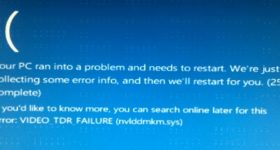







Es sekoju iepriekšējām pamācībām par Windows 11 jaunināšanu no Windows 10, un jaunais Windows 11 darbojas ļoti labi bez problēmām.
Liels paldies, ļoti labas pamācības.
Paldies par informāciju.
Sveiki, es jaunināju no win 10 uz win 11. tas strādāja. Pēc tam mēģināju uztaisīt tīru win 11 instalāciju. Tas nedarbojās, mans dators "nekvalificējas". Pieminu, ka man ir mb gigabyte h97 hd3 ar procesoru i7 4790,16 gb RAM
Ir arī vēl viena apmācība ar dažām komandām, kas tiek ievadītas CMD, pārbaudiet šeit vietnē… Tā ir saistīta arī ar Win 11, un tā ir paredzēta personālajiem datoriem ar tā sauktajiem "vecākiem" procesoriem.
Es nezinu, kāpēc man neparādās "User agent" un "use bowser default", tur nekā nav, tas ir tukšs. Vai varat, lūdzu, pastāstīt, kāpēc un kā es varētu iet tālāk, lai varētu instalēt arī W11?
.. Nu, lejupielādējiet, izmantojot pārlūkprogrammu Microsoft Edge, un tur, izstrādātāja rīkos virs Tīkls, kas jāatzīmē, un zemāk ir tīkla nosacījums, kurā atrodat Lietotāja aģents, noņemiet atzīmi no noklusējuma un atlasiet Chrome… .pēc tam atkārtoti ielādējiet lapa .
Cristi versiju vai ievadiet Filehippo un lejupielādējiet Windows-ISO Downloader (operētājsistēmai Win 10) Microsoft lapu
Būtu labi veikt pamācību, kā izveidot ISO attēlu atpakaļ. Es mēģināju atgūt ISO attēlu, izmantojot ImgBurn. Es pareizi veicu iestatījumus programmā ImgBurn, bet tas netika sāknēts. Varbūt jūs zināt citu veidu vai labāku programmu. Par nūju es izmantoju vai to lietderība no Microsoft, multivides izveides rīks. Paldies!
Sveiks, Kristi. Paldies par šo variantu, kas manuprāt ir labākais .. Jaunais windows 11 ir ok, tas arī ir jaunināts.
Paldies, Cristi!
Tā turpināt, tas nav mazums!
Sveiki, uzinstalēju win 11 nezaudējot datus, līdz šim ir labi, ka veica atjauninājumu, bet pamanīju, ka antivīrusu aizsargs ir izslēgts, es nezinu, vai tas ir normāli, ka tā ir, kā jūs domājat?
Sveiki ! Man pirmā atzīme nav aktīva, lai saglabātu visus iestatījumus un failus. Tāpēc es negāju tālāk. Es lejupielādēju W10 - 20H2 jaunāko atjauninājumu, kāds tas parādās manā sistēmā. Vai tas ir tāpēc, ka tas nedarbojās?
Šalle. jā, Ovidam taisnība, man arī Windows drošība neder, lai gan jaunina.Bet ir arī citi antivīrusu risinājumi, tāpēc man tā nav liela problēma.
Divas dienas neskaitāmas reizes un visos iespējamos veidos mēģināju jaunināt Windows11, taču nesekmīgi. Vienmēr pēc atjaunināšanas pārbaudes pabeigšanas un paziņojuma, ka viss kārtībā, logs aizvērās un palika aizvērts!
Nezinot, ko darīt, man radās doma atslēgties no interneta. Tādā veidā man izdevās instalēt Windows 11, protams, nezaudējot dokumentus vai programmas.
Paldies par padomiem šajā apmācībā un komentāros, bez kuriem es nebūtu varējis pāriet uz W 11. Mans dators tika pirkts 2010. gadā.
Tas ir Asus-A52J ar Intel i3 procesoru (CPU M 350, 2.27GHz), kura cieto disku nomainīju pret SSD.
Dažās lietošanas stundās viss norit normāli. Es padarīju atjauninājumus pieejamus bez problēmām. Viena no atšķirībām ir tā, ka W 11 viss pārvietojas daudz ātrāk nekā W 10.
Es gribu un pat lūdzu Cristi veikt pamācību, kā izveidot ISO attēlu.
Jums vienkārši jānoņem šī izvēles rūtiņa, un viss ir kārtībā. Es arī cietu
Sveiki.
Es arī izmēģināju jūsu metodi LIVIU strādāja līdz instalēšanas solim (kur tas man saka, ka valodas pakotne nav saderīga… .bet tas ir, ka logi ir angļu valodā, tāpat kā hibrīdlogi) …… pēc pārbaudes instalēšana nonāk cilpā ar instalēšanas logu. Pieminu, ka izslēdzu internetu.
Varbūt kādam ir risinājums?
Es nevaru, es nevaru instalēt Windows 11 pro ar instalēšanas opcijām. Un tiks dzēsta nevis pirmā opcija, bet tikai otrā ar failu krātuvi un lietojumprogrammām
Sveiki, Cristi un paldies par atbildi
. Es izmantoju Rufus 3.17, kā jūs man ieteicāt veltīgi. Es saņēmu ziņojumu, ka mans dators nav piemērots. Tad es gribēju lejupielādēt tīru Windows10. Nevar būt ..
Tāpēc gribu lūgt, ja tev nav par grūtu, noliec kaut kur, lai vieglāk paņem.
Paldies par jūsu laipnību.
Iesaku pēc jebkādiem Microsoft Windows operētājsistēmu uzlabojumiem (jaunināšanas) veikt diska tīrīšanu. Diska tīrīšana izdzēš veco operētājsistēmas mapi (Windows.old), kas varētu aizņemt diezgan lielu vietu. Šī lietojumprogramma ļoti palīdz, tā ir jau iepriekš iekļauta operētājsistēmā.